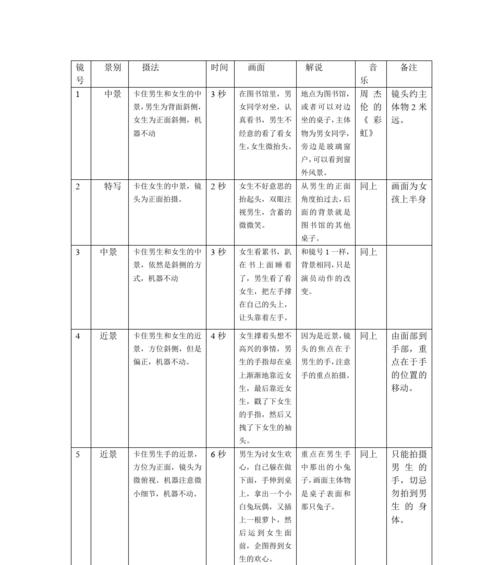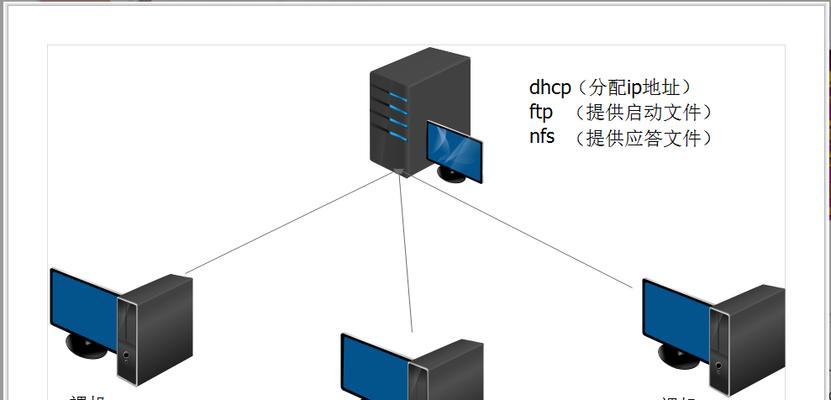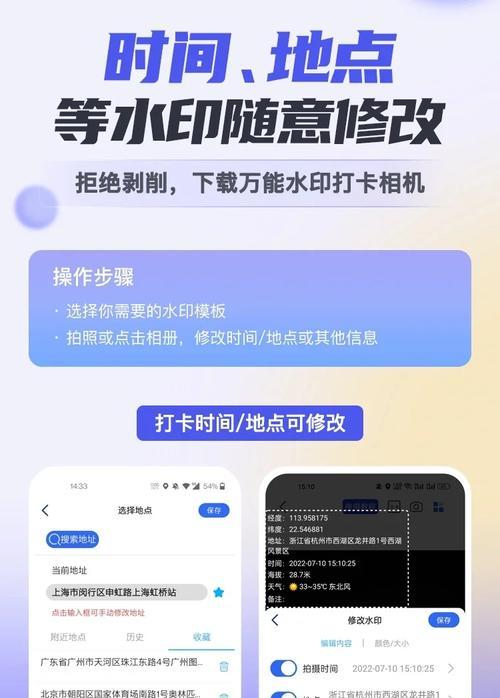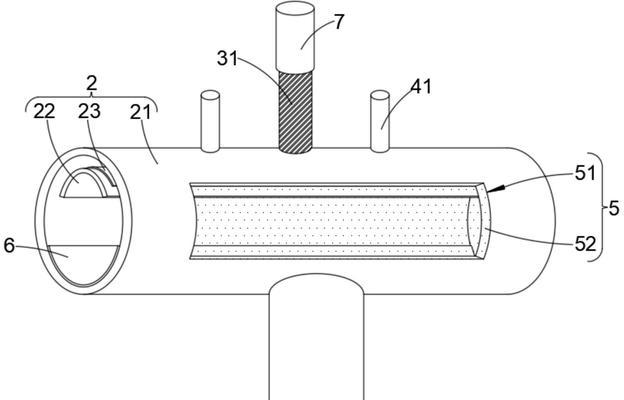在现代计算机系统中,BMC(BaseboardManagementController)扮演着至关重要的角色,它是服务器主板上的一种硬件,用于远程监控和管理服务器。BMC功能开启的步骤对于维护和管理服务器环境至关重要,尤其是在数据中心和企业级应用中。本文将为您详细解读如何开启主板的BMC功能,并提供一系列操作指导和常见问题解答。
什么是BMC功能?
BMC是一种独立于服务器操作系统之外的管理子系统,它具备独立的处理器、内存和存储设备,并通过IP网络进行通信。BMC可以帮助管理员远程访问服务器,执行诸如系统重置、远程控制台访问、温度监控、事件日志记录和警报发送等操作。
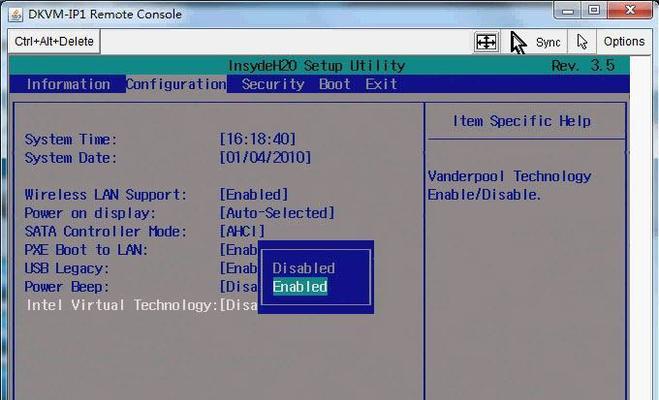
开启BMC功能的必要性
在服务器维护和故障排查过程中,远程管理功能可以大幅提高效率,减少物理访问服务器的需要,从而节省时间和成本。BMC在数据中心等关键任务环境中,对于确保服务器稳定运行和快速故障响应尤为关键。

如何开启BMC功能?
开启BMC功能通常涉及在BIOS(基本输入输出系统)或UEFI(统一可扩展固件接口)中进行设置。以下为详细步骤:
1.进入BIOS/UEFI设置
重启计算机,在启动过程中按下特定的键(通常是F2、Del或Esc)进入BIOS或UEFI设置。不同主板可能有不同的启动键,具体请参考主板手册。
2.定位BMC设置选项
在BIOS/UEFI界面中,通过导航键移动光标,找到与硬件或系统设置相关的菜单。通常会有一个名为“Advanced”、“Chipset”或“Peripherals”的菜单选项。
在相应菜单下,寻找“IPMI”、“BMC”或“RemoteManagement”等字样,这通常是管理BMC设置的区域。
3.启用BMC功能
在找到BMC设置菜单后,确保BMC功能被设置为“Enabled”或“On”。有些系统允许您为BMC指定一个固定的IP地址,以便远程访问。
如果您的主板支持BMC密码设置,建议设置一个安全密码,以防止未授权访问。
4.保存设置并重启
完成设置后,确保保存更改。通常需要按下F10键保存并退出BIOS/UEFI设置界面。
计算机将会重启,此后BMC功能应该已经开启并可使用。
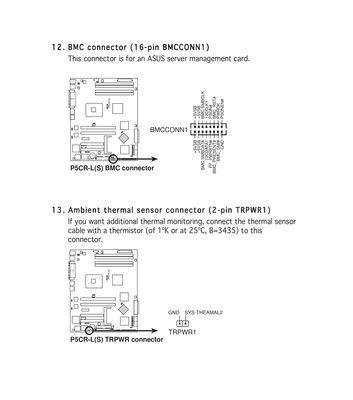
常见问题与解答
Q1:如果在BIOS中找不到BMC设置怎么办?
A1:并非所有的主板BIOS都支持BMC设置。如果您的主板BIOS中没有找到相关选项,您可能需要查看主板手册或联系制造商了解如何开启BMC功能,或确认您的主板是否支持BMC。
Q2:开启BMC功能会影响服务器的正常运行吗?
A2:开启BMC功能不会影响服务器的正常运行。它是一个独立的管理接口,与服务器的主要操作系统运行是分开的。只有在需要远程管理时,才会通过BMC进行操作。
Q3:BMC密码有什么作用?
A3:设置BMC密码是为了确保远程管理的服务器具有基本的安全性。未授权用户如果不知道密码,将无法通过BMC进行远程控制或访问服务器信息。
结语
开启主板的BMC功能对于服务器的远程管理与监控具有重要意义,尤其是在需要确保服务器稳定运行和快速响应故障的环境中。以上步骤和指导应能帮助您顺利完成BMC功能的开启。如果您在设置过程中遇到任何问题,请参考主板手册或直接联系制造商的技术支持部门。掌握这项技术,将使您在服务器维护和故障处理上更加得心应手。